win10用obs直播黑屏?保姆级解决教程来了!
时间:2025-06-09 14:39:13 278浏览 收藏
**Win10用OBS直播黑屏?别慌!手把手教你快速解决!** OBS直播黑屏是困扰许多Win10直播用户的常见问题。本文针对这一痛点,提供简单易懂的解决方案,助你摆脱黑屏困扰,畅享直播乐趣。还在为OBS直播黑屏烦恼吗?本文将详细介绍两种有效的解决办法,包括兼容性设置和显卡设置调整,帮助你轻松解决Win10系统下OBS直播黑屏的问题,让你快速恢复正常直播,赶快来学习吧!
当前,直播行业非常火热,而进行直播时,OBS(Open Broadcaster Software)是一个不可或缺的工具。然而,近期不少用户反馈称,原本已经配置好的OBS软件在开启串流功能后,出现了黑屏的问题。那么,面对OBS直播黑屏的情况,我们应该如何解决呢?接下来,本文将针对win10系统下OBS直播黑屏的问题,为大家提供几种有效的解决办法。
如今,越来越多的用户开始利用直播软件来观看各类直播内容,其中就包括OBS直播软件。但部分用户在使用该软件时,发现自己的电脑屏幕会突然变黑,即使重新启动也无法恢复正常显示。那么,针对这一问题,我们该如何解决呢?以下是win10系统下OBS直播黑屏的具体解决步骤。
win10系统使用OBS直播黑屏的解决方法:
方法一:首先确保OBS软件已经正确安装。接着,用鼠标右键点击桌面上的OBS图标,选择“属性”。随后,切换到“兼容性”选项卡,勾选“以兼容模式运行这个程序”,并从下拉菜单中选择“Windows 7”。同时,勾选下方的“以管理员身份运行此程序”,最后点击“应用”保存设置。
方法二:进入系统的控制面板,找到NVIDIA控制面板。打开后,选择“管理3D设置”,点击“程序设置”。在“选择要自定义的程序”列表中找到OBS应用程序,并将其添加到列表中。接着,在“为此程序选择首选图形处理器”选项中,选择“集成图形”。完成设置后,返回OBS应用程序中进行相应的调整即可。
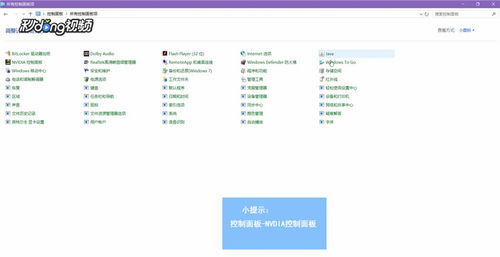
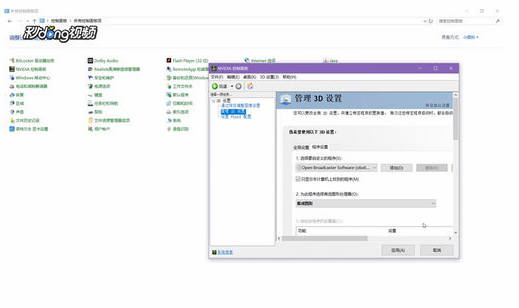
上述内容详细介绍了win10系统下OBS直播黑屏的解决办法,希望对大家有所帮助。如果还有疑问,请随时参考上述方法尝试解决。
好了,本文到此结束,带大家了解了《win10用obs直播黑屏?保姆级解决教程来了!》,希望本文对你有所帮助!关注golang学习网公众号,给大家分享更多文章知识!
-
501 收藏
-
501 收藏
-
501 收藏
-
501 收藏
-
501 收藏
-
162 收藏
-
463 收藏
-
258 收藏
-
468 收藏
-
198 收藏
-
172 收藏
-
144 收藏
-
417 收藏
-
492 收藏
-
142 收藏
-
441 收藏
-
184 收藏
-

- 前端进阶之JavaScript设计模式
- 设计模式是开发人员在软件开发过程中面临一般问题时的解决方案,代表了最佳的实践。本课程的主打内容包括JS常见设计模式以及具体应用场景,打造一站式知识长龙服务,适合有JS基础的同学学习。
- 立即学习 543次学习
-

- GO语言核心编程课程
- 本课程采用真实案例,全面具体可落地,从理论到实践,一步一步将GO核心编程技术、编程思想、底层实现融会贯通,使学习者贴近时代脉搏,做IT互联网时代的弄潮儿。
- 立即学习 516次学习
-

- 简单聊聊mysql8与网络通信
- 如有问题加微信:Le-studyg;在课程中,我们将首先介绍MySQL8的新特性,包括性能优化、安全增强、新数据类型等,帮助学生快速熟悉MySQL8的最新功能。接着,我们将深入解析MySQL的网络通信机制,包括协议、连接管理、数据传输等,让
- 立即学习 500次学习
-

- JavaScript正则表达式基础与实战
- 在任何一门编程语言中,正则表达式,都是一项重要的知识,它提供了高效的字符串匹配与捕获机制,可以极大的简化程序设计。
- 立即学习 487次学习
-

- 从零制作响应式网站—Grid布局
- 本系列教程将展示从零制作一个假想的网络科技公司官网,分为导航,轮播,关于我们,成功案例,服务流程,团队介绍,数据部分,公司动态,底部信息等内容区块。网站整体采用CSSGrid布局,支持响应式,有流畅过渡和展现动画。
- 立即学习 485次学习
